WordPress에서 사용자 정의 양식 만들기: 단계별 가이드
양식을 사용하면 웹사이트 방문자로부터 정보를 수집할 수 있습니다. 계정 등록, 웹사이트 로그인, 제품에 대한 피드백 제공, 연락, 뉴스레터 구독 등 양식을 통해 데이터를 수집할 수 있습니다.
WordPress를 사용하면 웹사이트에 양식을 통합하는 것이 매우 쉽습니다. 대부분의 테마는 로그인, 등록 및 문의 양식과 같은 일반적인 양식을 즉시 제공합니다.
하지만 문제는 기본적으로 포함된 내용이 마음에 들지 않을 수도 있다는 것입니다. 어쩌면 전체 테마에 더 잘 맞는 도구를 원하거나 추가 데이터를 수집하기를 원할 수도 있습니다.
이 글에서는 HTML이나 CSS 코드를 작성하지 않고도 테마 디자인과 색 구성표에 어울리는 아름다운 양식을 만드는 방법을 보여 드리겠습니다.
WordPress 멤버십 양식 플러그인 설치
수십 개의 무료 및 유료 플러그인을 사용하여 맞춤형 양식을 만들 수 있습니다. 이 예에서는 Ultimate Member라는 무료 플러그인을 사용하겠습니다.
이 플러그인의 가장 좋은 점은 양식, 페이지, 이메일 뉴스레터 등 모든 것을 생성한다는 것입니다. 또한 수많은 필드 유형(예: 날짜 선택기 및 파일 업로드)을 제공하는 매우 사용자 정의 가능한 양식 빌더는 물론 눈길을 끌 수 있도록 양식에 포함할 수 있는 수천 개의 아이콘도 제공합니다.
시작하기 전에 먼저 플러그인을 설치해야 합니다. 이렇게 하려면 다음 단계를 따르세요.
- WordPress 관리 대시보드에 로그인하세요.
- 플러그인 > 새 플러그인 추가 로 이동하세요.
- 검색창을 사용하여 "ULTIMATE MEMBERSHIP"을 검색하세요
- 플러그인 설치 및 활성화(아래 이미지에 강조 표시된 옵션)
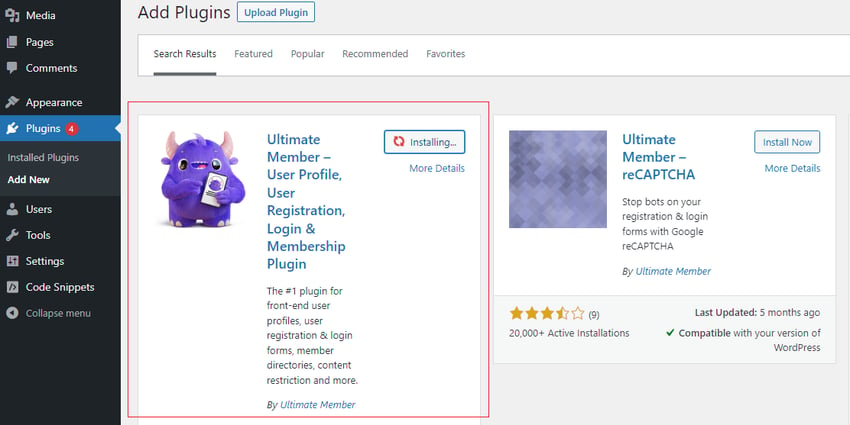
설치가 완료되면 대시보드에서 Ultimate Membership 탭을 찾을 수 있습니다. 모든 옵션을 보려면 Ultimate Membership > 설정 으로 이동하세요.
맞춤형 페이지 및 뉴스레터
이 글의 시작 부분에서 언급했듯이 Ultimate Member 플러그인은 웹 사이트에 일반적으로 필요한 다양한 유형의 페이지를 만드는 데 도움이 됩니다.
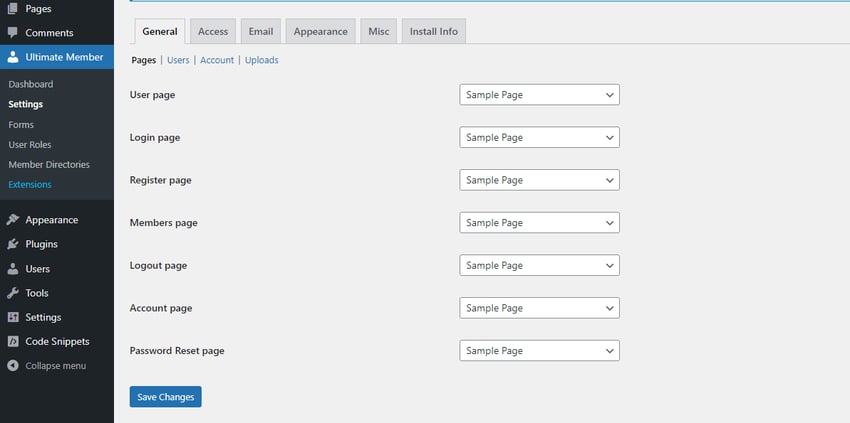
웹사이트에 뉴스레터 가입 메시지를 추가하고 환영 이메일(계정 활성화 이메일)을 원하는 대로 맞춤 설정할 수도 있습니다.
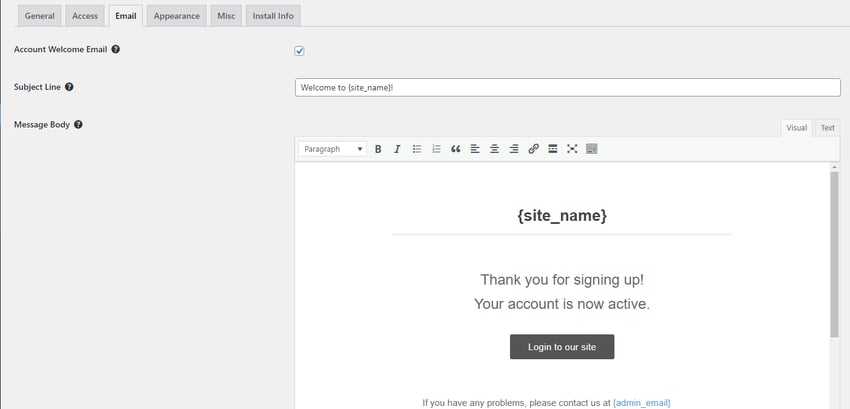
외관 탭에서 다양한 페이지와 양식을 사용자 정의할 수 있습니다. 이제 웹사이트에서 양식을 만드는 방법을 살펴보겠습니다.
양식 만들기
WordPress 대시보드에서 Ultimate Members > 양식으로 이동하세요. 여기에서 기본 Login, Register, 및 Profile 양식을 찾을 수 있습니다.
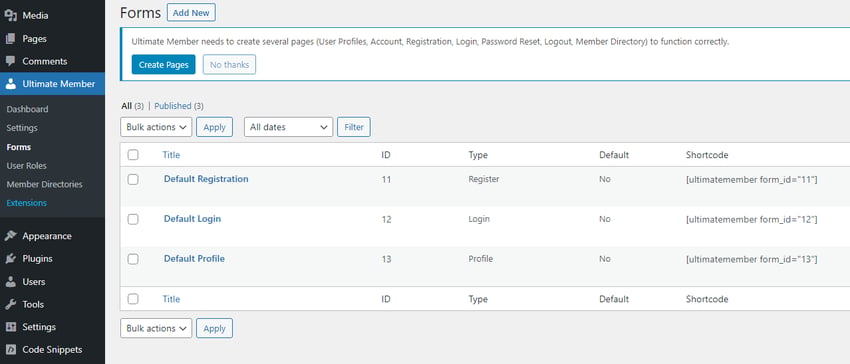
이 양식 중 하나를 편집하거나 처음부터 새 양식을 만들 수 있습니다. 양식 작성 도구에 들어가려면 양식에서 Edit를 클릭하세요.
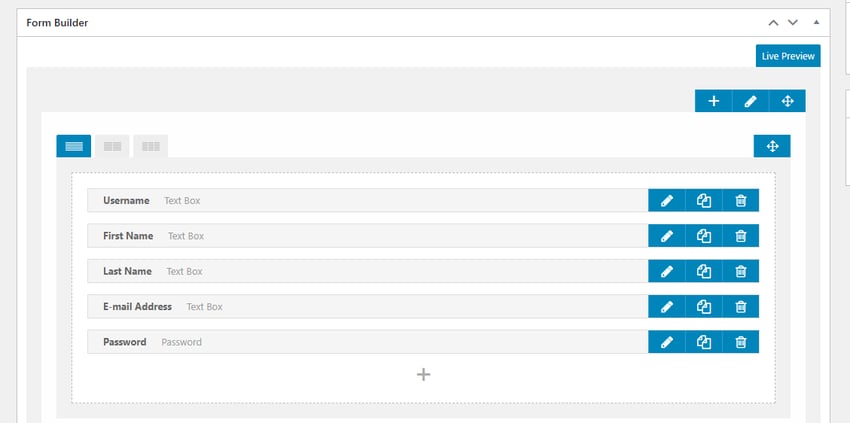
사용자 이름, 이름, 성, 이메일 주소 및 비밀번호 입력란이 있습니다. 처음 4개는 모두 텍스트 상자이고, Password는 텍스트 필드와 비슷하지만 입력이 가려진 암호 유형 필드입니다.
새 필드를 추가하거나 기존 필드를 사용자 정의할 수 있습니다. 기존 필드를 사용자 정의하려면 필드 이름 옆에 있는 연필 아이콘을 클릭하기만 하면 필드 세부 정보가 포함된 스키마가 나타납니다.
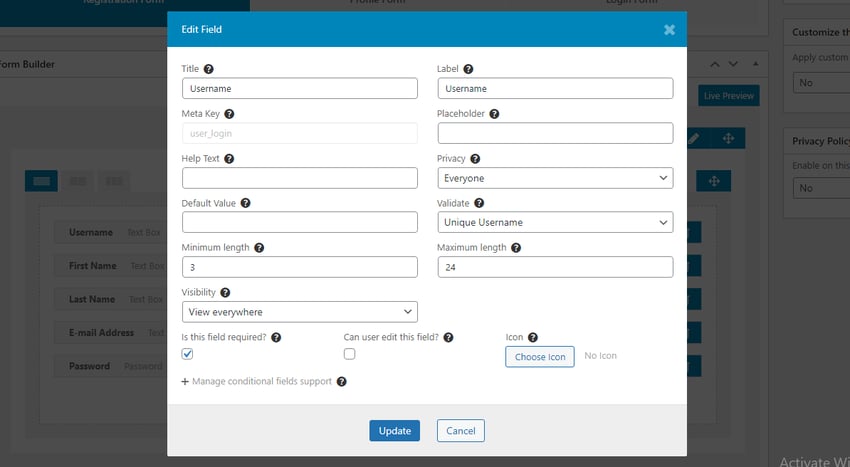
여기에서 다양한 입력 사용자 정의 옵션을 볼 수 있습니다. 각 옵션 위에 있는 물음표 아이콘 위로 마우스를 가져가면 각 옵션에 대한 자세한 정보를 얻을 수 있습니다. 툴팁이 표시됩니다.
새 필드를 추가하려면 다른 필드 아래에 있는 + 아이콘을 클릭하여 필드 관리자를 엽니다.
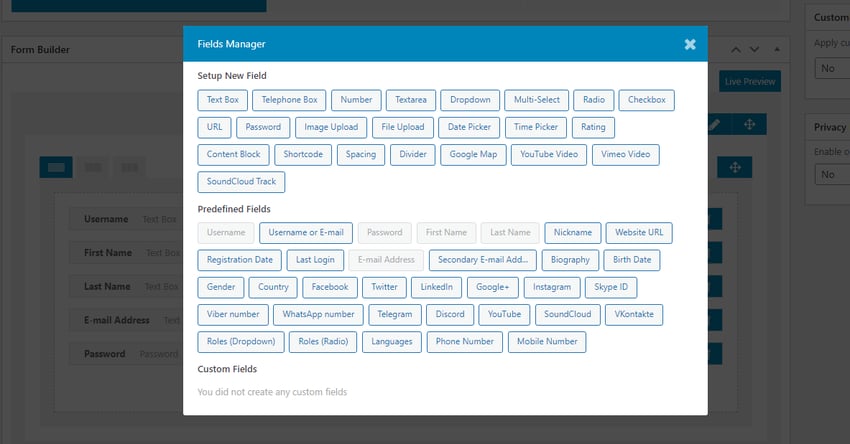
이 입력을 사용하여 수집하려는 항목과 일치하는 유형을 선택하세요. 이전에 사용자 정의 필드를 만든 경우 아래에서 사용자 정의 필드를 선택할 수도 있습니다.
필드를 선택하면 입력에 대한 세부 정보(제목, 자리 표시자 등)를 제공하고 아이콘을 추가할 수 있는 새 모달이 나타납니다. 완료되면 추가 버튼을 클릭하여 양식에 필드를 추가하세요.
양식이 어떻게 보이는지 보려면 양식 작성 도구 상단에 있는 실시간 미리 보기 버튼을 클릭하세요.
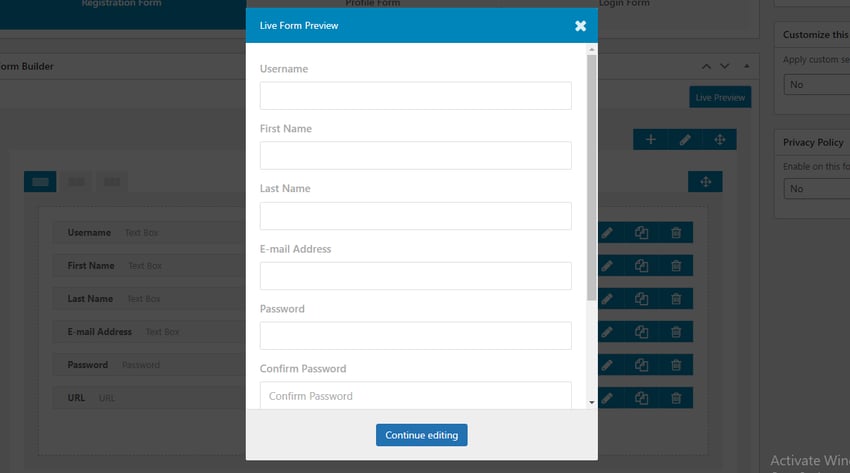
여백, 패딩, 테두리 색상, 테두리 라디오 등을 추가할 수도 있습니다. 라인 편집기를 사용하여 CSS 클래스를 각 입력에 연결할 수도 있습니다(실시간 미리보기 아래 연필 아이콘 클릭).
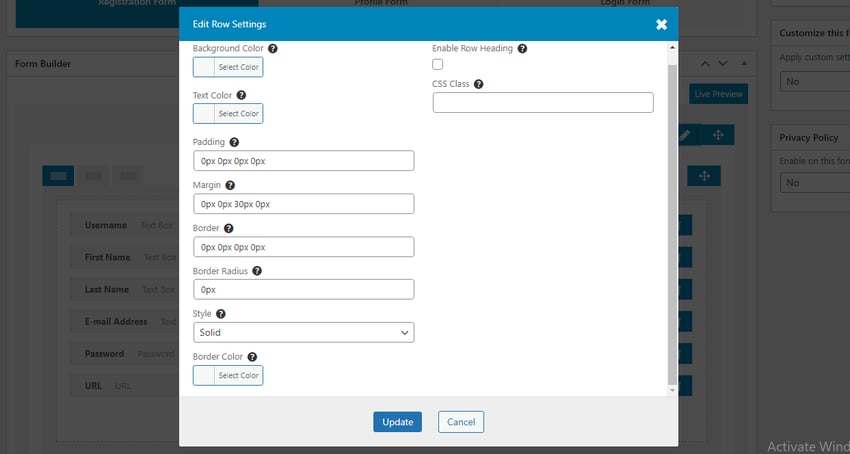
이러한 도구를 사용하면 매력적인 양식을 쉽게 만들고 전체 테마 디자인과 통합할 수 있습니다.
결론
양식 생성을 위한 다른 플러그인도 많이 있지만 Ultimate Member는 확실히 가장 기능이 풍부한 플러그인 중 하나입니다. 말할 것도 없이 무료입니다!
위 내용은 WordPress에서 사용자 정의 양식 만들기: 단계별 가이드의 상세 내용입니다. 자세한 내용은 PHP 중국어 웹사이트의 기타 관련 기사를 참조하세요!

핫 AI 도구

Undresser.AI Undress
사실적인 누드 사진을 만들기 위한 AI 기반 앱

AI Clothes Remover
사진에서 옷을 제거하는 온라인 AI 도구입니다.

Undress AI Tool
무료로 이미지를 벗다

Clothoff.io
AI 옷 제거제

AI Hentai Generator
AI Hentai를 무료로 생성하십시오.

인기 기사

뜨거운 도구

메모장++7.3.1
사용하기 쉬운 무료 코드 편집기

SublimeText3 중국어 버전
중국어 버전, 사용하기 매우 쉽습니다.

스튜디오 13.0.1 보내기
강력한 PHP 통합 개발 환경

드림위버 CS6
시각적 웹 개발 도구

SublimeText3 Mac 버전
신 수준의 코드 편집 소프트웨어(SublimeText3)

뜨거운 주제
 7552
7552
 15
15
 1382
1382
 52
52
 83
83
 11
11
 59
59
 19
19
 22
22
 95
95
 WordPress는 초보자에게 쉽습니까?
Apr 03, 2025 am 12:02 AM
WordPress는 초보자에게 쉽습니까?
Apr 03, 2025 am 12:02 AM
WordPress는 초보자가 쉽게 시작할 수 있습니다. 1. 백그라운드에 로그인 한 후 사용자 인터페이스는 직관적이며 간단한 대시 보드는 필요한 모든 기능 링크를 제공합니다. 2. 기본 작업에는 컨텐츠 작성 및 편집이 포함됩니다. Wysiwyg 편집기는 컨텐츠 생성을 단순화합니다. 3. 초보자는 플러그인 및 테마를 통해 웹 사이트 기능을 확장 할 수 있으며 학습 곡선은 존재하지만 연습을 통해 마스터 할 수 있습니다.
 3 일 후에 WordPress를 배울 수 있습니까?
Apr 09, 2025 am 12:16 AM
3 일 후에 WordPress를 배울 수 있습니까?
Apr 09, 2025 am 12:16 AM
3 일 이내에 WordPress를 배울 수 있습니다. 1. 테마, 플러그인 등과 같은 마스터 기본 지식 2. 설치 및 작업 원칙을 포함한 핵심 기능을 이해하십시오. 3. 예제를 통해 기본 및 고급 사용법을 배우십시오. 4. 디버깅 기술 및 성능 최적화 제안을 이해하십시오.
 WordPress는 무엇에 좋은가?
Apr 07, 2025 am 12:06 AM
WordPress는 무엇에 좋은가?
Apr 07, 2025 am 12:06 AM
WordPressIsGoodForVirtSallyWebProjectDueToitsAcms.itexcelsin : 1) 사용자 친화적 인, easywebsiteseSetup; 2) 유연성 및 커스텀 화를 허용합니다
 WordPress 비용은 얼마입니까?
Apr 05, 2025 am 12:13 AM
WordPress 비용은 얼마입니까?
Apr 05, 2025 am 12:13 AM
WordPress 자체는 무료이지만 사용 비용은 추가 비용이 필요합니다. 1. WordPress.com은 무료에서 유료에 이르는 패키지를 제공하며, 한 달에 몇 달러에서 수십 달러에 이르는 가격으로 가격이 제공됩니다. 2. WordPress.org는 도메인 이름 (연간 10-20 달러)과 호스팅 서비스 (월 5-50 달러)를 구매해야합니다. 3. 대부분의 플러그인과 테마는 무료이며 유급 가격은 수십에서 수백 달러 사이입니다. 플러그인과 테마를 합리적으로 사용하고 정기적으로 유지하고 최적화하는 올바른 호스팅 서비스를 선택함으로써 WordPress의 비용은 효과적으로 제어되고 최적화 될 수 있습니다.
 Wix 또는 WordPress를 사용해야합니까?
Apr 06, 2025 am 12:11 AM
Wix 또는 WordPress를 사용해야합니까?
Apr 06, 2025 am 12:11 AM
WIX는 프로그래밍 경험이없는 사용자에게 적합하며 WordPress는 더 많은 제어 및 확장 기능을 원하는 사용자에게 적합합니다. 1) Wix는 드래그 앤 드롭 편집자와 풍부한 템플릿을 제공하여 웹 사이트를 신속하게 구축 할 수 있습니다. 2) 오픈 소스 CMS로서 WordPress는 거대한 커뮤니티 및 플러그인 생태계를 보유하고 있으며 심층적 인 사용자 정의 및 확장을 지원합니다.
 WordPress는 CMS입니까?
Apr 08, 2025 am 12:02 AM
WordPress는 CMS입니까?
Apr 08, 2025 am 12:02 AM
WordPress는 CMS (Content Management System)입니다. 웹 사이트 콘텐츠의 생성 및 관리를 지원하기 위해 컨텐츠 관리, 사용자 관리, 테마 및 플러그인 기능을 제공합니다. 작업 원칙에는 데이터베이스 관리, 템플릿 시스템 및 플러그인 아키텍처가 포함되며 블로그에서 회사 웹 사이트에 이르기까지 다양한 요구에 적합합니다.
 왜 WordPress를 사용합니까?
Apr 02, 2025 pm 02:57 PM
왜 WordPress를 사용합니까?
Apr 02, 2025 pm 02:57 PM
사람들은 힘과 유연성 때문에 WordPress를 사용하기로 선택합니다. 1) WordPress는 다양한 웹 사이트 요구에 적합한 사용 편의성 및 확장 성을 가진 오픈 소스 CM입니다. 2) 풍부한 주제와 플러그인, 거대한 생태계 및 강력한 지역 사회 지원이 있습니다. 3) WordPress의 작동 원리는 테마, 플러그인 및 핵심 기능을 기반으로하며 PHP 및 MySQL을 사용하여 데이터를 처리하며 성능 최적화를 지원합니다.
 WordPress는 여전히 무료입니까?
Apr 04, 2025 am 12:06 AM
WordPress는 여전히 무료입니까?
Apr 04, 2025 am 12:06 AM
WordPress의 핵심 버전은 무료이지만 사용 중에 다른 요금이 발생할 수 있습니다. 1. 도메인 이름과 호스팅 서비스에는 지불이 필요합니다. 2. 고급 테마 및 플러그인이 충전 될 수 있습니다. 3. 전문 서비스 및 고급 기능이 청구될 수 있습니다.




